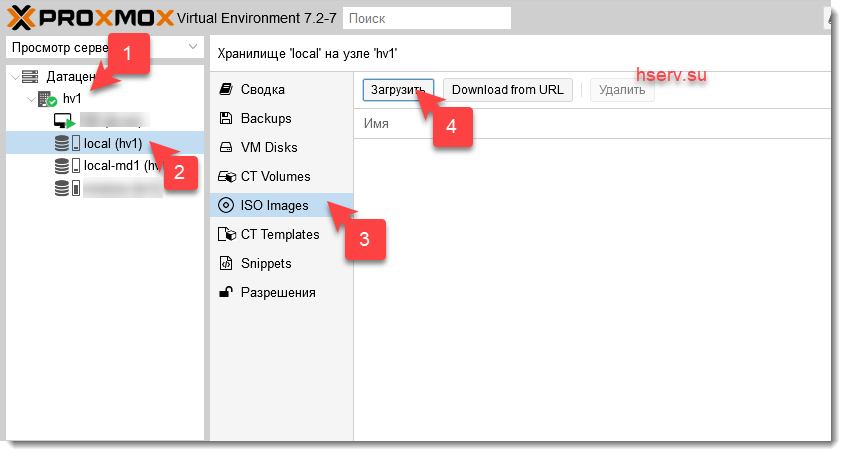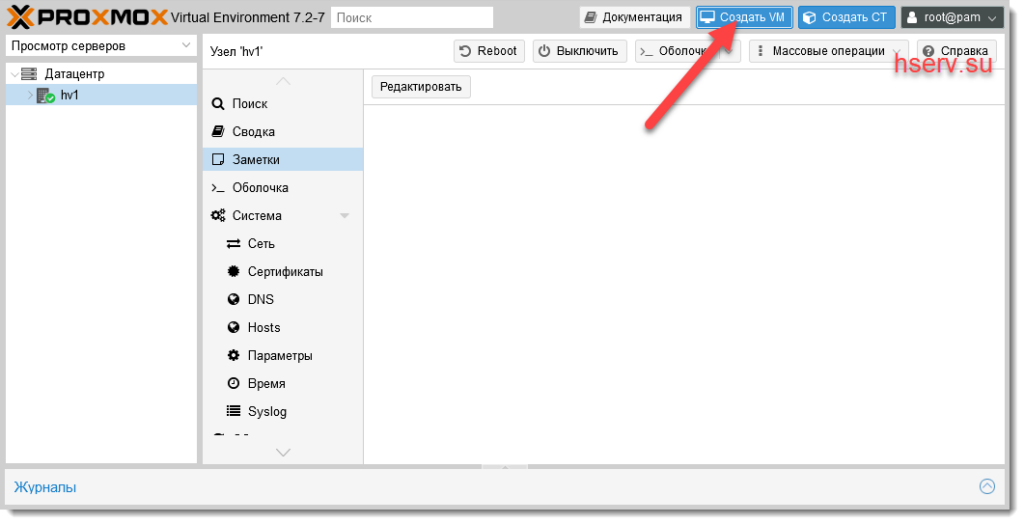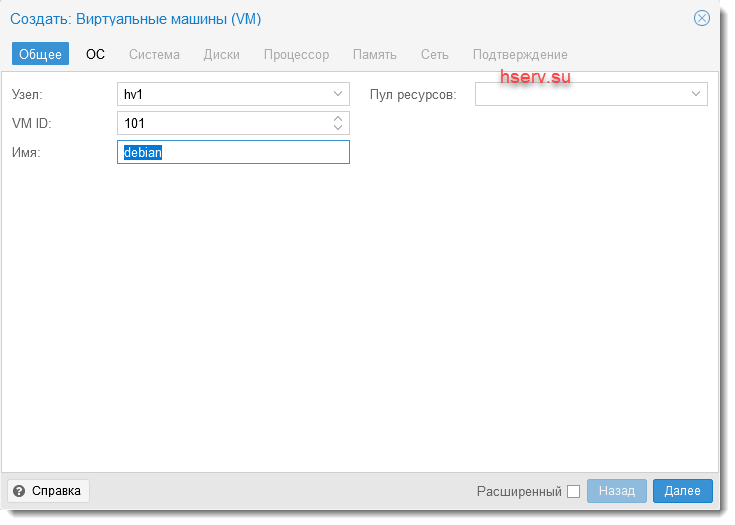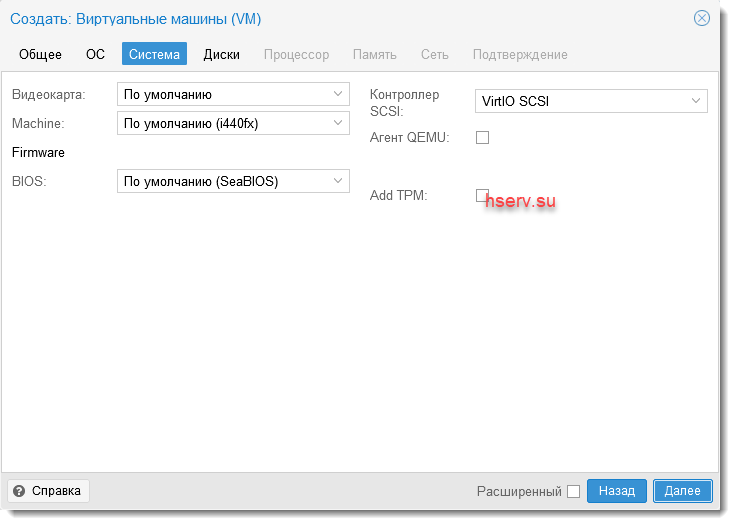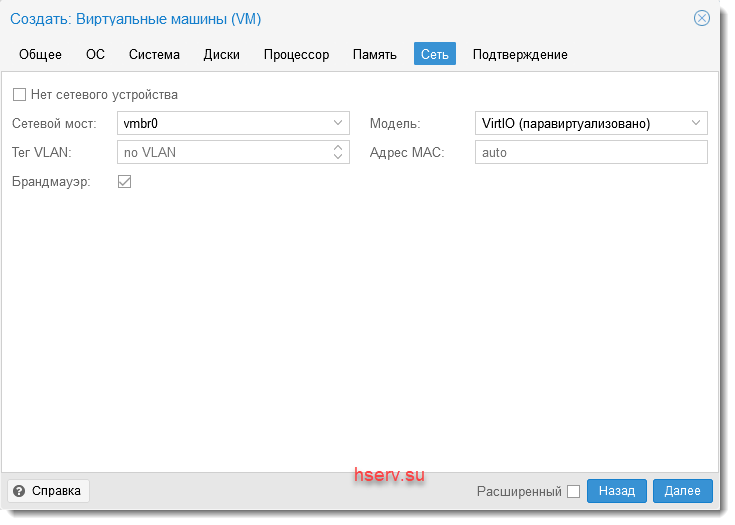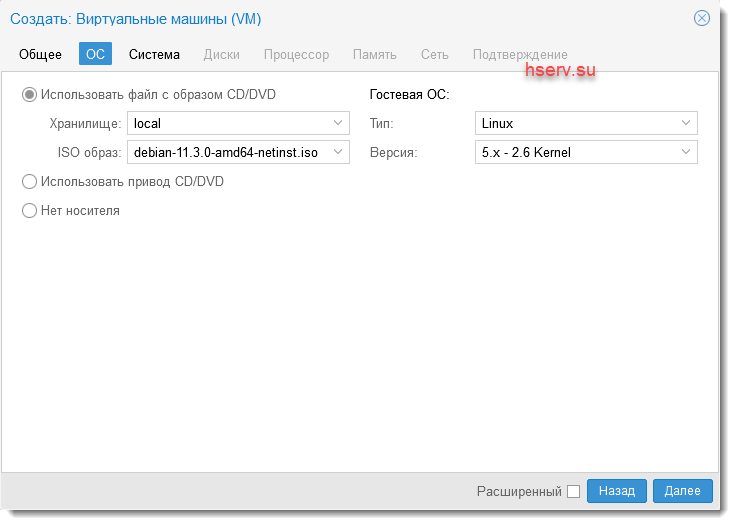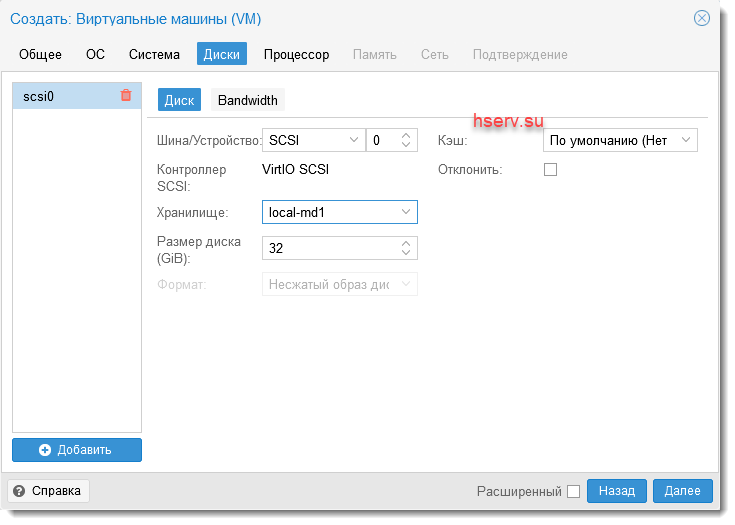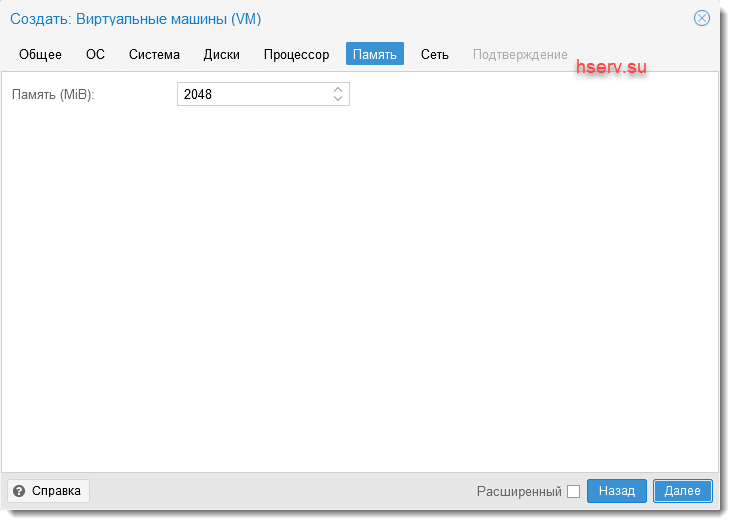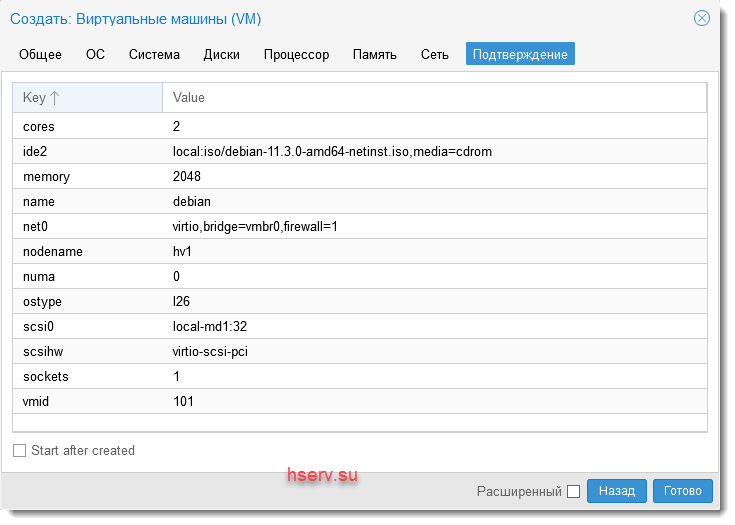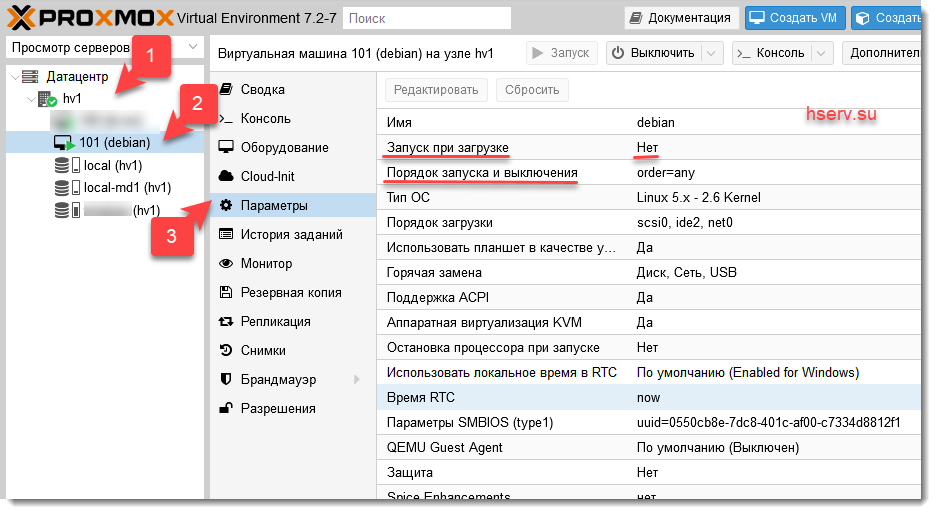Здравия всем! Заметка о том, как создать и настроить виртуальные машины в proxmox 7.
Хранилище ISO образов
Чтобы установить виртуальную машину вначале нужно загрузить установочный iso образ. Для этого откроем хранилище local, выберем ISO Images и щелкнем кнопку Загрузить
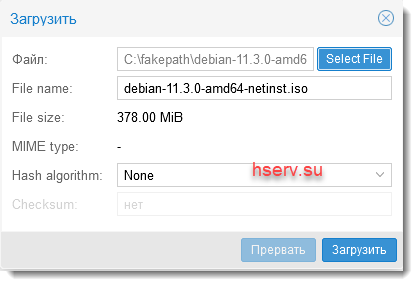
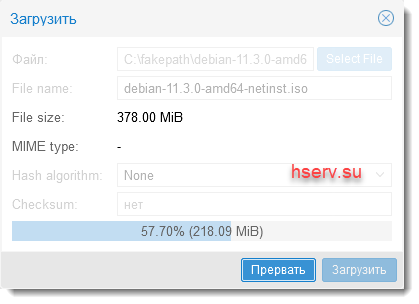
Создание виртуальной машины
В создании виртуальных машин в Proxmox нет ничего сложного и необычного. Щелкаем по кнопке Создать VM в правом верхнем углу
Запускается небольшой мастер создания ВМ
После щелкаем по кнопке Готово, наша виртуальная машина создается. Запустим её. Зайдем в консоль
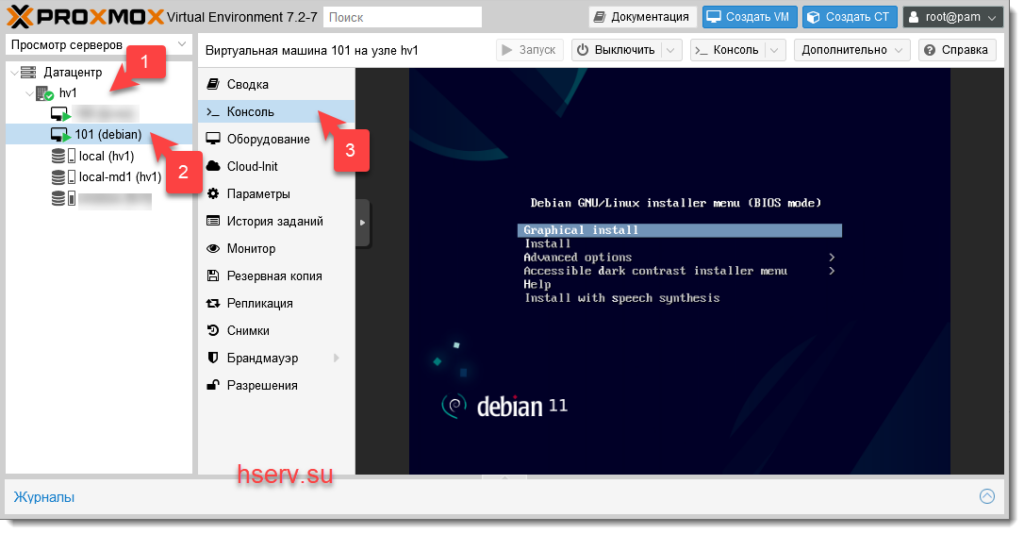
Мы увидим процесс загрузки ВМ.
Автозапуск виртуальной машины
После создания, виртуальная машина не запускается со стартом гипервизора, это нужно делать в ручную. Настроим автозапуск. Откроем Параметры виртуальной машины.
Нас интересует первые два пункта Запуск при загрузке и Порядок запуска и выключения. С первым пунктом все понятно, там просто Да/Нет. Про второй расскажу по подробнее
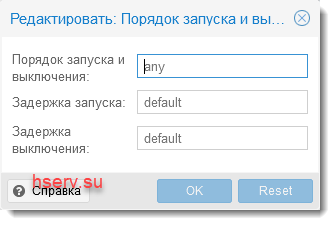
Порядок запуска и выключения, принимает целые цифровые значения. Система за ними не следит. Это должен делать пользователь
Задержка запуска остальных ВМ после запуска этой, принимает значения в секундах.
Задержка выключения ВМ. Сначала будет отдана команда на завершение работы. Если ВМ не завершит работу корректно, ей будет послан сигнал на принудительное выключение.
Backup виртуальных машин
Чем мне нравится proxmox, так это тем, что вместе с ним идет хорошая система бэкапа и не нужно ставить дополнительное ПО для этого. Настраивается backup так же просто, как и все остальное в proxmox. Идем в раздел Backup и создаем задание:
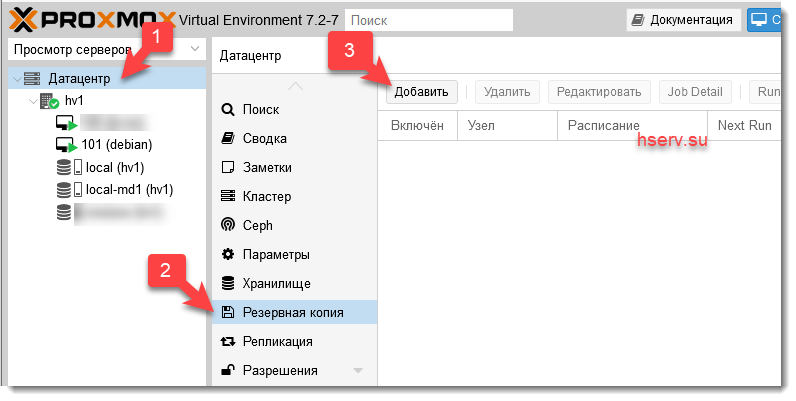
Выставляем необходимые параметры, например такие:
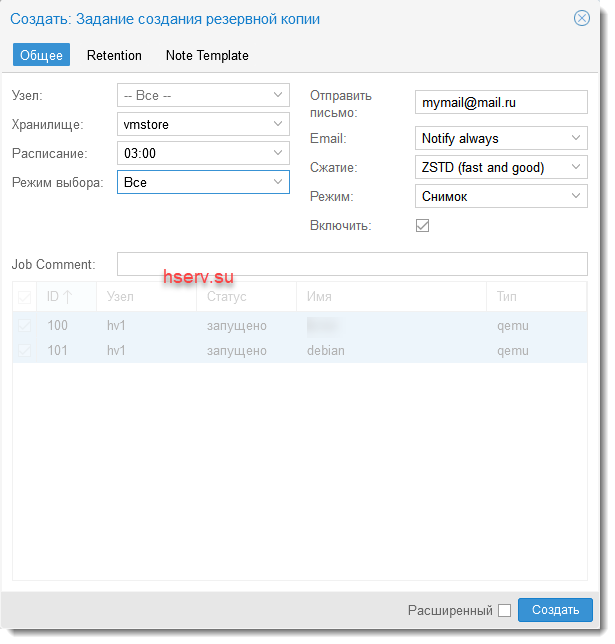
Обязательно поменяйте хранилище на внешнее, иначе бэкап очень быстро забьет системный раздел.
В proxmox 7 добавили из коробки возможность автоматической ротации быкапов. Делается это на вкладке Retention, к примеру данная настройка позволяет хранить 5 последних дневных быэкапов, 4 недельных и 3 месячных:
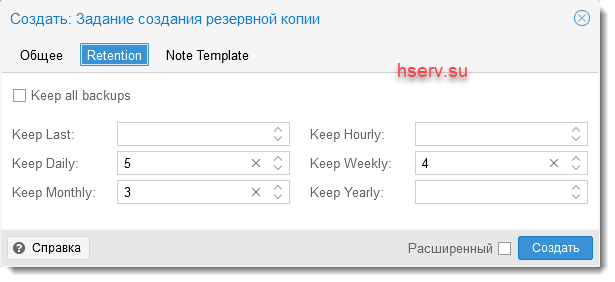
Создаем наше заданием и ждем назначенного часа и проверяем исполнение.
Разовый backup
Если нам нужно сделать разовый бэкап конкретной виртуальной машины, достаточно открыть виртуальную машины, выбрать в ней раздел Резервная копия
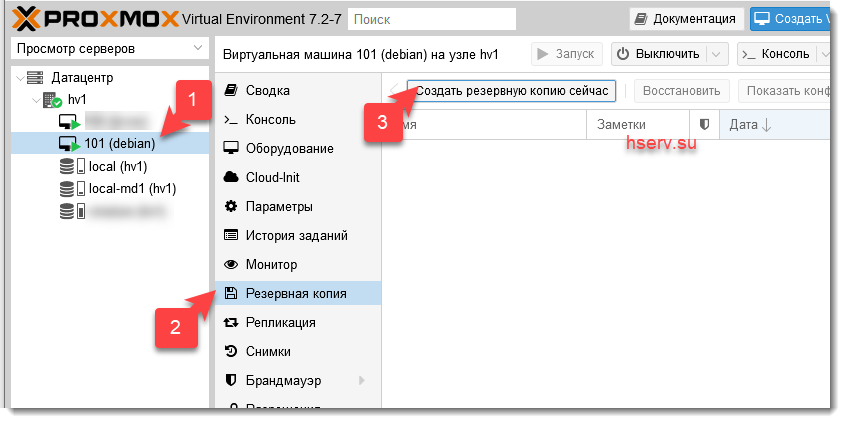
Дальше указываем необходимые параметры и дожидаемся завершения бэкапа. Обращаю внимание, что бэкап будет выполняться при работающей виртуальной машине. Останавливать ее не требуется.
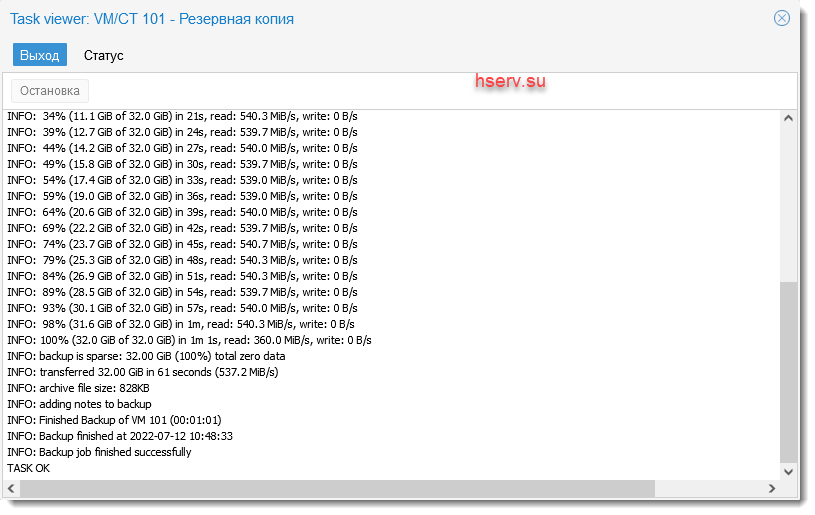
Восстановление виртуальных машин из Backup
После создания бэкапа рекомендую сразу убедиться, что из него можно восстановить виртуальную машину. Для этого откроем обзор Хранилища, куда у мы делали резервную копию, выберем вкладку Backups, выберем нашу резервную копию и нажмем восстановить.
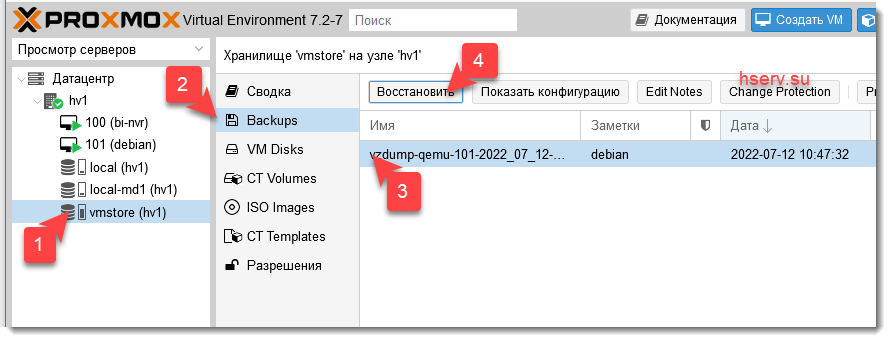
Откроется окно восстановления. По умолчанию proxmox восстанавливает, создавая новую машину. Что нам и нужно для проверки. Нажмем Восстановить.
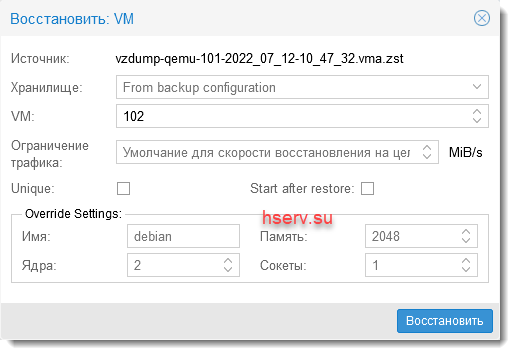
Если мы хотим проверить и запустить нашу ВМ, то обязательно в настройка новой машины поменяйте mac адрес сетевого адаптера!
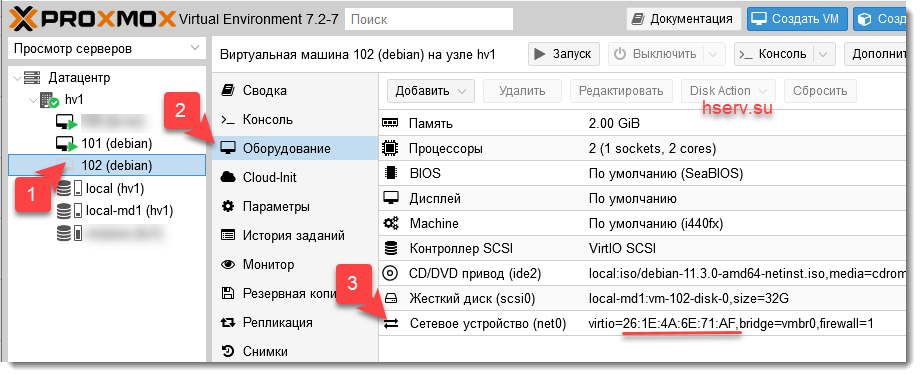
Также, если используются статические ip адреса, назначим ей внутренний бридж, в моем случае это vmbr222
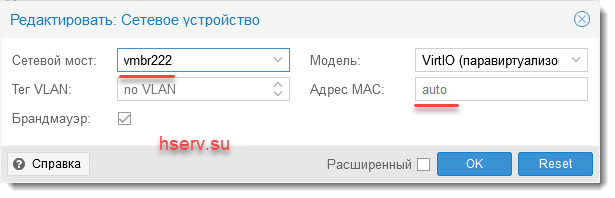
После этого можно стартовать нашу ВМ и проверять.
Заключение
Как видим, создание и настройка виртуальных машин в proxmox 7 очень легкая задача. Интерфейс proxmox 7 интуитивно понятен. Как я уже говорил, proxmox хорош тем, что у него из коробки работает резервное копирование и восстановление прямо из web панели сервера. Не надо никуда лезть в скрипты, как это делатеся на бесплатном ESXi или ставить дополнительное ПО.